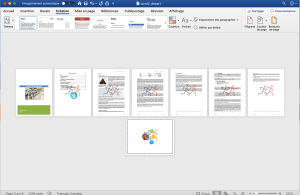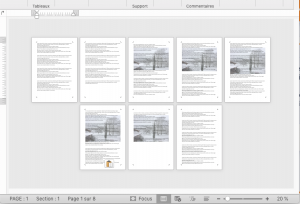Bonjour à tous, je suis toute nouvelle avec les forums. Je ne sais si c'est ici que je dois poser ma question alors soyez indulgent. Je cherche à enlever les filigranes seulement sur quelques pages de mon document et je n'y arrive pas. Comment dois-je procéder?
Dernière édition par un modérateur: